Bing浏览器书签丢失怎么恢复 Bing浏览器收藏夹备份还原方法
时间:2025-07-17 作者:游乐小编
书签丢失后可通过以下方法恢复和备份:一、若之前登录微软账号并开启同步,可在edge浏览器设置中开启“收藏夹”同步自动找回;二、从本地路径c:\users\用户名\appdata\local\microsoft\edge\user data\default\bookmarks查找备份文件,或通过“以前的版本”还原,误删未关闭浏览器可用ctrl+z撤销;三、使用recuva、diskdigger等软件恢复彻底删除的书签文件,操作时尽早进行并避免写入新数据;四、定期通过“导出收藏夹”功能备份为html文件或继续使用同步功能防止再次丢失。
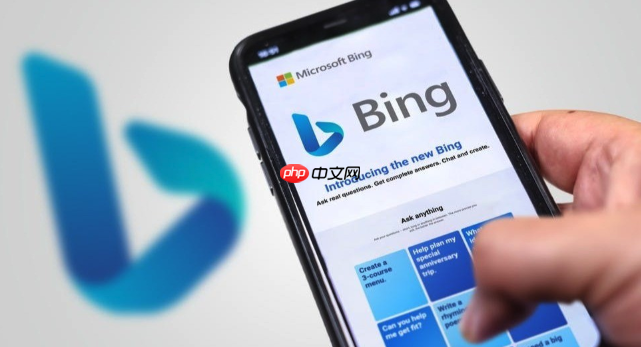
书签丢了确实挺头疼的,尤其是积累了很多常用 的时候。Bing浏览器其实就是基于Edge内核的,所以它的书签管理方式和Edge是一样的。如果你遇到了书签丢失的问题,别急,通常有几种办法可以尝试恢复和备份还原。
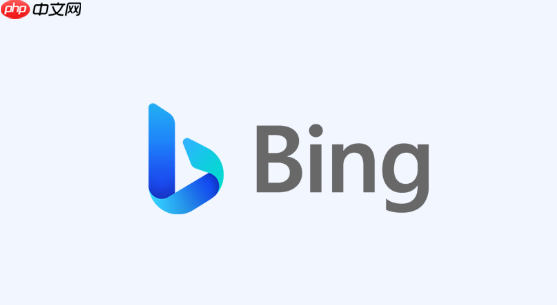
一、通过浏览器自带的同步功能找回书签
现在Edge(也就是Bing浏览器)默认是支持用微软账号同步的。如果你之前登录过账号,并且开启了书签同步功能,那找回书签就比较简单:
打开Edge浏览器,点击右上角的三个点 ➜ “设置”在左侧菜单选择“个人资料” ➜ “同步”确保“收藏夹”这一项是开启状态如果你换了设备或者重装了系统,登录账号后书签会自动同步回来如果你之前没开同步,那可能需要换其他方式恢复。
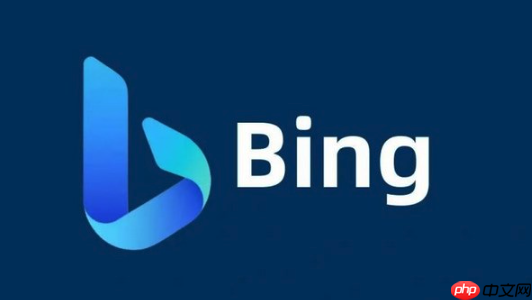
二、从本地备份文件中恢复书签
Edge浏览器的书签其实是保存在本地的一个文件里的,路径通常是:
C:\Users\你的用户名\AppData\Local\Microsoft\Edge\User Data\Default\Bookmarks登录后复制
如果你之前有备份过这个文件,或者系统有自动备份机制(比如Windows的“以前的版本”功能),可以试试以下步骤:
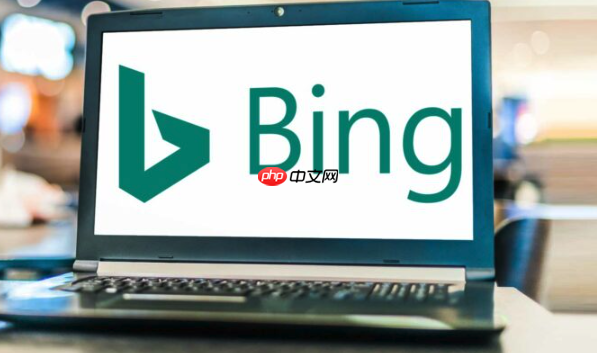 打开上面的路径,找到Bookmarks文件右键点击 ➜ “属性” ➜ “以前的版本”如果有可用的历史版本,可以选择还原
打开上面的路径,找到Bookmarks文件右键点击 ➜ “属性” ➜ “以前的版本”如果有可用的历史版本,可以选择还原如果你是误删了书签,但没关浏览器,还可以用快捷键 Ctrl + Z 撤销删除操作。
三、使用数据恢复软件来找回被删除的书签文件
如果你的书签文件被彻底删除了(比如清空了回收站),可以尝试用数据恢复软件来找回:
推荐工具:Recuva、DiskDigger、EaseUS Data Recovery Wizard操作流程:安装并运行恢复软件选择书签文件原本所在的磁盘分区搜索“Bookmarks”文件或按时间筛选最近删除的文件预览确认后恢复到安全的位置注意:恢复的成功率取决于硬盘写入情况,越早操作越好,恢复前尽量避免写入新数据。
四、定期备份书签,避免再次丢失
为了避免以后再出现类似问题,建议你养成定期备份书签的习惯:
打开Edge ➜ 点击收藏夹 ➜ “管理收藏夹” ➜ “导出收藏夹”选择保存位置,导出为HTML文件可以把这个文件存在云盘、U盘或者邮件发给自己也可以直接用同步功能,绑定微软账号,这样就不用手动备份了。
基本上就这些方法了。操作起来不复杂,但很多人忽略了备份这一步。如果你现在还没丢,建议先做一次导出备份,省得以后手忙脚乱。
小编推荐:
相关攻略
更多 - Bing浏览器插件安装失败处理 Bing浏览器扩展管理问题解决指南 07.17
- Bing浏览器账号同步失败解决 Bing浏览器数据备份恢复步骤 07.17
- Bing浏览器怎么修复崩溃问题 Bing浏览器稳定性提升技巧 07.16
- Bing浏览器PDF无法打开解决 Bing浏览器文档查看器配置方法 07.16
- Bing浏览器页面缩放异常处理 Bing浏览器显示比例调整技巧 07.16
- Bing浏览器页面翻译失效处理 Bing浏览器多语言支持配置 07.16
- Bing浏览器下载速度慢处理 Bing浏览器文件下载加速技巧 07.16
- Bing浏览器播放声音异常解决 Bing浏览器音频输出问题修复 07.16
热门推荐
更多 热门文章
更多 -

- 神角技巧试炼岛高级宝箱在什么位置
-
2021-11-05 11:52
手游攻略
-

- 王者荣耀音乐扭蛋机活动内容奖励详解
-
2021-11-19 18:38
手游攻略
-

- 坎公骑冠剑11
-
2021-10-31 23:18
手游攻略
-

- 原神卡肉是什么意思
-
2022-06-03 14:46
游戏资讯
-

- 《臭作》之100%全完整攻略
-
2025-06-28 12:37
单机攻略
























